こんにちは、ショウヘイです。
私のiPhone SE(第2世代)を、iOS17.0.2にアップデートしました。
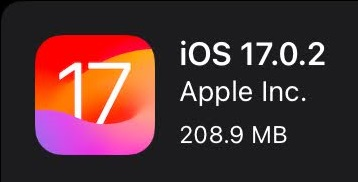
前回、AppleがiOS17.0.1を公開したのは2023年9月22日だったので、わずか5日たって公開されたアップデートです。
今回は、設定中に別のiPhoneから直接データを転送できなくなることがある問題の修正です。
iOS17.0.2は、もともとiPhone15モデル向けに配信されていたものですが、そのほかの機種でも配信されることになったようです。
早速、私のiPhone SE(第2世代)をiOS17.0.2にアップデートしてみましたよ~。
最新iOSアップデートする際の注意
最新のiOSへアップデートすると、予期しない不具合が発生することが過去にはありました。
過去に起こった不具合では、iOS9.3.2へのアップデートで、iPad Proの一部で動作しなくなるということがありました。
ただ、特に最近は、致命的な不具合は起こっていない気がします。
私のiPhone SE(第2世代)について言うと、iOSアップデート後の致命的な不具合は、今まで特に起こっていません。
不具合が心配な人は、最新のiOSにアップデートする際、ネットなどで情報を収集して
不具合が起きないという確信を持ってから、アップデートするのも良いと思います。
今のままで特に問題がないのであれば、アップデートを慌ててやる必要はないと思われます。
いずれにせよ、最新のiOSへアップデートをする前には、バックアップを取っておくべきだとは思います。
バックアップの方法は、こちら。
また、iPhone内の空き容量が不足しているとアップデートできないので、空き容量を充分に確保してからアップデートするようにしましょう。
アップデート作業はバッテリーを消費する作業なので、バッテリーがゼロにならないよう、充電をしっかりしておくべきだと思います。
私のiPhone SE(第2世代)のiOS17.0.2アップデート実況
iPhone SE(第2世代)をiOS17.0.2にアップデートする方法は、いつもどおりですね。
iOSの自動アップデートの設定をオンにしている人は自動的にアップデートされるようです。
ホーム画面から「設定」→「一般」→「ソフトウェアアップデート」をタッチすると、アップデート画面が出ます。
私のiPhone SE(第2世代)の、今回のiOS17.0.2のダウンロードする更新プログラムの容量は、208.9MB。
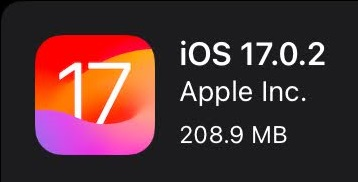
ちなみに、前回のiOS17.0.1の時の更新プログラム容量は、274.6MBでした。
iPhone内の空き容量を確保、確認したら、アップデートを開始します。
「ダウンロードしてインストール」をタッチ。

パスコード入力後、「アップデートを要求しました…」と表示されます。

ダウンロード予定時間は、約1分。
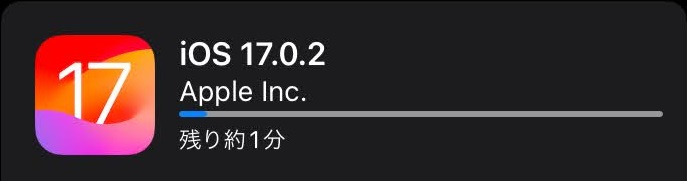
今回は、家のWi-Fiを使ってダウンロードしました。
実際にダウンロードが済んだのも、1分後。
「アップデート準備中」へ。
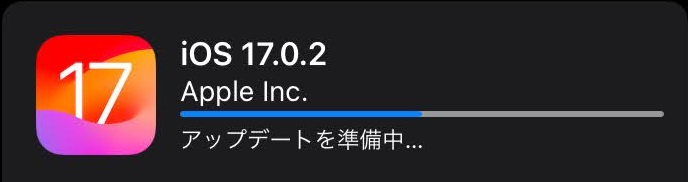
それから約9分かかって、バーが右まで到達し、完了。
ソフトウェアアップデートの「今すぐインストール」とタッチ。
そのまま放置しておいても、インストールは開始されます。
「アップデートを検証中…」という表示が出ました。
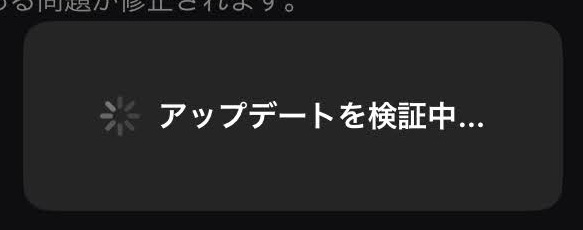
それから約1分後、画面が暗転してからリンゴマークが表示されます。
インストールの進行状況を表すバーがリンゴマークの下に現れ、右へ進んでいきます。
約3分後、再び暗転、また同じようにリンゴマークが表示されます。
再び進行状況のバーが現れ、インストールが再開されます。
それから、約2分後、画面が切り替わり、パスコード入力画面が表示されました。

6桁のパスコード入力した後、いつも使っているホーム画面が表示されました。
今回のiOS17.0.2のアップデート時間は
- ダウンロード…約1分
- アップデート準備…約9分
- アップデート…約6分
また、私の私のiPhone SE(第2世代)(バッテリーの状態 最大容量92%)のバッテリーの消費は、インストール前84%、インストール後75%でした。
私のiPhone SE(第2世代)にiOS17.0.2を入れて
iOS17.0.2の入った私のiPhone SE(第2世代)。
設定のソフトウェアアップデートを確認すると、当たり前ですがiOS17.0.2になっていました。
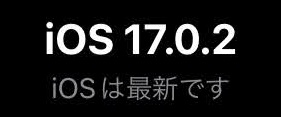
iOS17.0.2が入った私のiPhone SE(第2世代)を早速使ってみたところ、今のところは特に不具合は起こっていないと思います。
何か気づいたことがあれば、また報告します。
以上、「iPhone SE(第2世代)をiOS17.0.2にアップデート、データ転送に関する問題の修正」でした。